|
Для доступа к окну выберите пункт меню: «Обслуживание ВС» -> «Масла и смазки» -> «Наработки и замены масел втулок НВ».
В этом окне вы сможете отследить наработки масла в ОШ и сроки замены масел в ГШ и ВШ втулок несущего винта.
- Общие сведения об окне «Наработки и замены масел втулок НВ».
Функционально, окно разделено на три части.
- Левая вертикальная панель. В этой панели находится вкладка с раскрывающимся списком. В список внесены группы ВС, выбирая которые, вы помещаете в таблицу, расположенную в верхней панели, перечни ВС с данными о наработках масел в шарнирных соединениях втулок НВ.
- Верхняя панель. В этой панели расположена таблица, в которую помещаются данные о наработках масел в шарнирных соединениях ВНВ ВС, выбранных в левой панели. Выделяя сроку в таблице (щелкнув по ней левой кнопкой мышки), вы помещаете подробные сведения по выбранному ВС в текстовые поля, расположенные в нижней панели.
- Нижняя панель. В этой панели расположены текстовые поля и раскрывающиеся списки, в которых отображается подробная информация о наработках масел в шарнирных соединениях ВНВ, выбранного ВС. Там же расположены кнопки редактора. В верхней части нижней панели расположена кнопка «Печать», нажав которую вы отправите на принтер данные из таблицы.
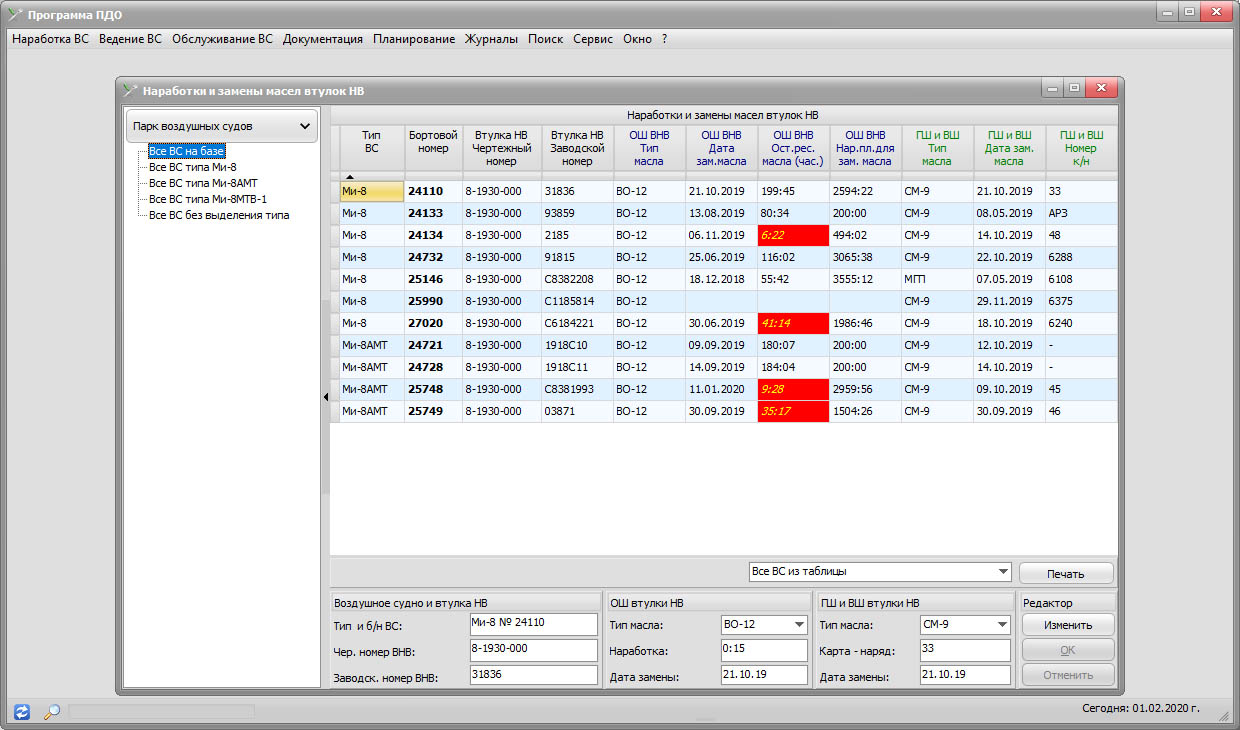
- Сигнализация критических остатков.
В программе предусмотрена сигнализация критических остатков наработок масел ОШ втулок несущих винтов. Сигнализация осуществляется путем изменения цвета соответствующих ячеек в таблице на красный, а цвета шрифта в них на желтый.
Сигнализация критических остатков начинает срабатывать за 50 часов до окончания ресурса масла.
- Порядок редактирования записей.
- Выберите в таблице строку с ВС, данные по которому необходимо отредактировать. Для этого выделите левой кнопкой мышки в таблице нужную строку. Данные по ВС отразятся в текстовых полях, в нижней панели.
- Нажмите кнопку «Изменить». Текстовые поля в нижней панели станут доступными для редактирования.
- Внесите необходимые изменения и нажмите копку «Сохранить». Программа проверит правильность заполнения полей и при отсутствии ошибок, примет данные. Если ошибки будут обнаружены, программа укажет на них.
- Порядок генерации отчетов.
- Выберите в левой панели необходимый набор ВС, данные будут помещены в таблицу.
- Нажмите кнопку «Печать» - данные из таблицы будут помещены в отчет и отправлены на принтер.
- Если выбрать в раскрывающемся списке пункт «Экспорт таблицы в pdf-файл», то после нажатия кнопки «Печать», сгенерированный документ pdf будет сохранен на рабочий стол.
|